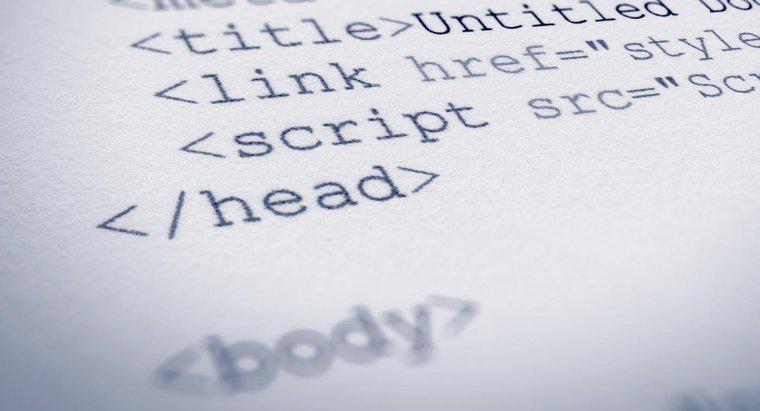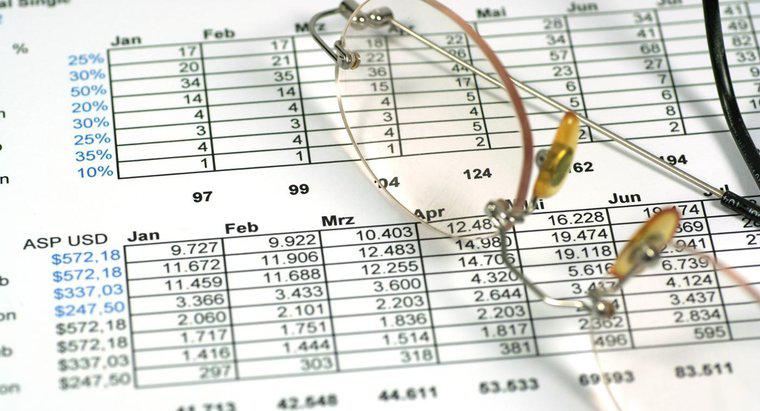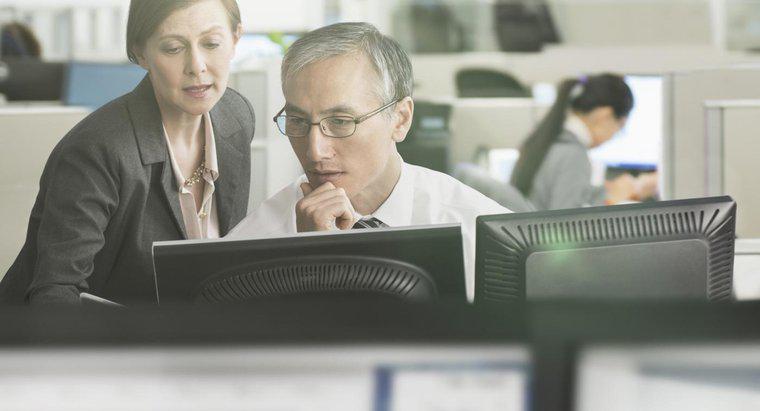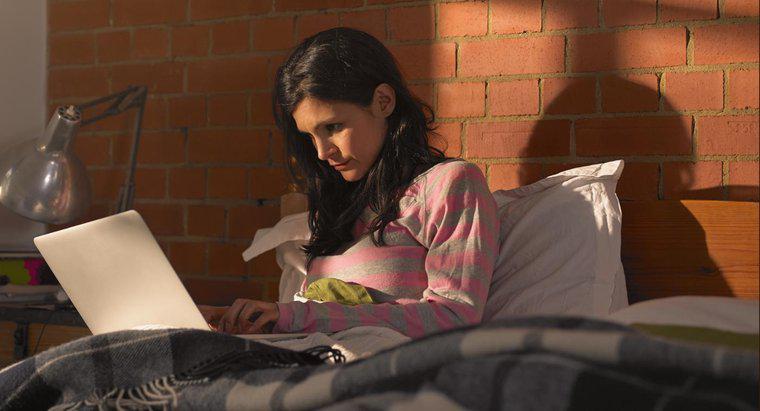Puteți face ca imprimarea pe un document PDF să apară mai mare prin scalarea manuală a paginilor. Pentru a face acest lucru utilizând Adobe Reader 9 sau o versiune anterioară, mergeți la File, faceți clic pe Print, faceți clic pe Page Scaling și selectați Tile All Pages. Când se deschide fereastra Scală de țiglă, introduceți procentajul pe care doriți să îl măriți. Pentru a reîmprospăta previzualizarea, faceți clic pe oricare altă opțiune. Dacă sunteți mulțumit de dimensiunea imprimării, faceți clic pe Print (Imprimare) sau OK.
Dacă documentul este online, de exemplu în e-mail, puteți utiliza Google Docs pentru a mări dimensiunea fontului. Mai întâi, conectați-vă la contul dvs. Gmail utilizând adresa dvs. de e-mail și parola. Apoi, mergeți la locația documentului și deschideți-l. Odată ce documentul se deschide, utilizați mouse-ul pentru a selecta textul pe care doriți să îl măriți. Dacă doriți să măriți întreg documentul, faceți clic dreapta oriunde în interiorul documentului, mergeți la Editare și faceți clic pe Selectați tot.
După aceea, accesați bara de instrumente și faceți clic pe butonul Dimensiune font, care este o pictogramă cu un număr încorporat pe ea. Când se deschide un meniu derulant cu valori, selectați o valoare mai mare decât mărimea textului curent. În cele din urmă, faceți clic pe butonul Print (Imprimare) pentru a vedea previzualizarea de imprimare și pentru a accesa opțiunile de imprimare corespunzătoare.